Publicité
 Je sais que beaucoup de gens qui lisent ce blog aiment avoir le contrôle sur tous les aspects de leur ordinateur. Ce contrôle est agréable, car vous pouvez accélérer votre ordinateur et le faire fonctionner comme vous le souhaitez. Certains articles qui le montrent sont 10 correctifs rapides pour rendre votre ordinateur Windows plus rapide 10 correctifs rapides pour rendre votre ordinateur Windows plus rapideLes conseils pour accélérer votre PC abondent, mais toutes les méthodes ne sont pas égales. Voici dix conseils rapides pour accélérer un peu votre ordinateur Windows. Lire la suite et Réduisez l'utilisation de la mémoire de votre PC avec Minimem Réduisez l'utilisation de la mémoire de votre PC avec Minimem Lire la suite .
Je sais que beaucoup de gens qui lisent ce blog aiment avoir le contrôle sur tous les aspects de leur ordinateur. Ce contrôle est agréable, car vous pouvez accélérer votre ordinateur et le faire fonctionner comme vous le souhaitez. Certains articles qui le montrent sont 10 correctifs rapides pour rendre votre ordinateur Windows plus rapide 10 correctifs rapides pour rendre votre ordinateur Windows plus rapideLes conseils pour accélérer votre PC abondent, mais toutes les méthodes ne sont pas égales. Voici dix conseils rapides pour accélérer un peu votre ordinateur Windows. Lire la suite et Réduisez l'utilisation de la mémoire de votre PC avec Minimem Réduisez l'utilisation de la mémoire de votre PC avec Minimem Lire la suite .
Ce sont d'excellents exemples d'articles pour peaufiner votre ordinateur, et aujourd'hui, je vais couvrir Ventilateur de vitesse, une application qui vous permet de contrôler tous les ventilateurs que vous avez sur votre ordinateur pour le garder au frais.
Refroidissement informatique
Avant d'aller trop loin dans le logiciel, apprenons-en un peu plus sur les raisons pour lesquelles la température de votre ordinateur augmente et pourquoi vous devriez vous en soucier. La raison la plus courante d'une augmentation de la température de l'ordinateur est une augmentation du nombre de processus qu'il exécute. Exécuter de nombreux programmes en même temps ou jouer à un jeu très exigeant graphiquement sont deux exemples de façons d'augmenter la température de votre ordinateur.
Une petite augmentation de la température est parfaitement normale, mais si jamais vous chauffez trop votre ordinateur, il peut être endommagé de façon permanente. Augmenter le nombre de ventilateurs, installer de meilleurs dissipateurs thermiques ou passer au refroidissement par eau sont quelques-unes des façons de refroidir votre ordinateur. SpeedFan vous permet de mieux gérer les ventilateurs de votre ordinateur pour assurer un bon refroidissement.
Configuration

Comme vous pouvez le voir sur le nombre d'onglets de l'image, il existe de nombreuses options dans ce programme qui vous permettent de le modifier comme vous le souhaitez. Vous pouvez configurer la température, la tension et les vitesses de ventilation souhaitées pour n'en nommer que quelques-unes. La fenêtre ci-dessus montre l'onglet température. Dans cet onglet, vous pouvez définir la température souhaitée et une température d'avertissement pour vos disques durs et vos cœurs de processeur.
Vous pouvez également définir l'une des températures à afficher dans votre barre des tâches. Cela le rend très pratique et facile à suivre la température qui vous tient le plus à cœur.
Lectures des ventilateurs de vitesse
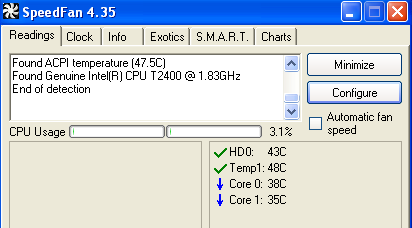
Le premier écran qui s'affiche lorsque vous ouvrez SpeedFan vous fournit une température globale de votre système et vous indique le type de processeur dont vous disposez. En dessous, vous pouvez voir les températures individuelles pour les différentes parties de votre ordinateur. Le mien montre la température de mon disque dur et la température de chacun des cœurs de mon processeur.
Graphiques
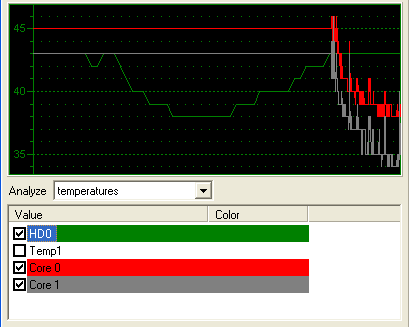
SpeedFan vous fournit également des graphiques très basiques mais très utiles. Ces graphiques sont excellents, car ils vous permettent de voir facilement les pointes de température suspectes. Vous pouvez également définir un laps de temps pour les graphiques, afin que vous puissiez voir comment votre température est affectée lors de l'exécution de certaines tâches.
Conclusion
SpeedFan est une excellente solution pour tous ceux qui souhaitent un meilleur contrôle sur leurs ventilateurs et les paramètres de température de leur ordinateur. Il a une interface assez facile à utiliser, mais SpeedFan est définitivement plus orienté vers le junkie technologique qui veut un contrôle absolu sur leur système.
Quelqu'un utilise-t-il un programme comme celui-ci ou quelque chose de similaire pour garder un œil sur les performances de son ordinateur?
Kyle Judkins est un rédacteur pigiste à temps partiel et un blogueur technologique. Il est l'auteur de LostInTechnology, où il parle de trucs et astuces technologiques que tout le monde peut utiliser.


